-
Par Truncy le 23 May 2020 à 12:18


Köszönet Tchounette-nek, hogy lehetővé tette számomra leírásának fordítását!
Az eredeti leírás szerzői joga kizárólag Tutorial Tchounette tulajdona, melyet TILOS másolni, s más oldalon közé tenni az ő engedélye nélkül!
Az magyar fordítás szerzői joga kizárólag az ÉN tulajdonom, melyet TILOS másolni, s más oldalon közé tenni az én engedélyem nélkül!
Merci beaucoup Violette!
Az eredeti leírást itt találod:
A leckét Corel PSP 2020 programmal készítettem, de elkészíthető más verziójú programmal is!
A bemutató képek eltérőek lehetnek!

Pluginok/Szűrök:
- Eye Candy 5 Impact - Perspective Shadow
- Toadies - What are you? **
- Mura's Meister - Copies
- Tramages - Pool Shadow **
A ** jelölt pluginok importálhatók az Unlimited 2.0 pluginok közé

Hozzávaló anyagot innen letöltheted:
Letöltés és kicsomagolás után:
- A Masks mappában lévő mask fájlt másold a PSP program Mask mappájába
- A többi fájlt nyisd meg a programban

Megjegyzés:
- A képméret beállításnál a Resize all Layer NE legyen bejelölve, ellenkező esetben jelezni fogom!!!

Színpaletta:




Vagy az általad választott tube képből végy színeket, de ebben az esetben figyelj az elemek átszínezésére!!!
Kezdjünk is neki!

1.
- Nyiss egy 900*500 px transzparens alapot
- Töltsd ki gradienttel


- Plugins - Tramages - Pool Shadow - Alap beállítás
- Adjust - Blur - Gaussian Blur- 50
- Effects - Distortion effects - Wave

- Effects - Distortion effects - Warp


2.
- Duplázd meg a réteget
- A legfelső rétegen zád be a szemet
- Állj a Raster 2 rétegre
- Rakj rá egy Új réteget
- Töltsd ki
 színnel
színnel- Layers - Load/Save Mask - Load Mask from Disc

- Merge Grouppal vond össze a mask rétegeit
- Effects - Edge effects - Enhance
- A kép átlátszóságot vedd le 60 %-ra

3.
- Állj a Copy of Raster 1 rétegre, nyisd ki a szemet rajta
- A képméretet vedd le 80 %-ra
- Effects - Edge effects - Enhance

4.
- Nyisd meg a "508739" képet, másold, majd Paste as New Layerként rakd a képedre
- Aktiváld a Selection Tool-t, azon belül a Custom Selection-t

- Select Inverttel fordítsd meg a kijelölést
- Nyomj egy DEL billentyűt
- Szüntesd meg a kijelölést
- A Blend Mode-t állíts át Luminance (Legacy)-ra, az átlátszóságot vedd le 70 %-ra
- Merge Downnal vond össze az egymás alatti rétegeket
- Adjust - Sharpness - Sharpen
- Effects - 3D effects - Drop Shadow -2 / 2 / 80 / 10


5.
- Duplázd meg a réteget
- A képméretet vedd le 30 %-ra
- Adjust - Sharpness - Sharpen
- Plugins - Mura's Meister - Copies

- Adjust - Sharpeness - Sharpen
- Plugins - Eye Candy 5 impact - Perspective Shadow




6.
- Nyisd meg a "TCH-Spiritual-Experience-Abstrait-01" képet, másold, majd Paste as New Layerként rakd a képedre
- Effects - Image effects - Offset
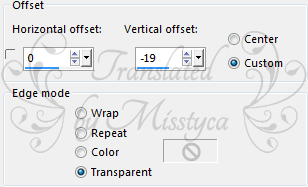
- A Blend Mode-t állítsd át Luminance (Legacy)-ra

7.
- Nyisd meg a "TCH-Spiritual-Experience-Abstrait-02" képet, másold, majd Paste as New Layerként rakd a képedre
- Nem kell mozgatni
- A Blend Mode-t állítsd át Overlay-ra, az átlátszóságot vedd le 85 %-ra

8.
- Rakj rá egy Új réteget
- Aktiváld a Selection Tool-t, azon belül a Custom Selection-t

- Töltsd ki Gradienttel


- Adjust - Blur - Gaussian Blur - 30
- Szüntesd meg a kijelölést
- Effects - Edge effects - Enhance
- A kép átlátszóságot vedd le 65 %-ra
- Plugins - Tramages - Pool Shadow - Alap beállítás

9.
- Nyisd meg a "TCH-Spiritual-Experience-Wordart" képet, másold, majd Paste as New Layerként rakd a képedre
- Effects - Image effects - Offset


10.
- Nyisd meg a "jet-woman16-juli-2007" képet, másold, majd Paste as New Layerként rakd a képedre
- Adjust - Hue and Saturation - Hue Map

- A képméretet vedd le 70 %-ra
- Effects - Image effects - Offset

- Adjust - Sharpness - Sharpen

11.
- Duplázd meg a réteget
- Állj a Raster 6 rétegre
- Adjust - Blur - Gaussian Blur - 15
- A Blend Mode-t állítsd át Multiply-re

12.
- Add Borders - 2 px -

- Add Borders - 7 px -

- Add Borders - 40 px -
 - ezt jelöld ki varázspálcával
- ezt jelöld ki varázspálcával- Töltsd ki Gradienttel - előző beállítás
- Adjust - Blur - Gaussian Blur - 15
- Plugins - Toadies - What are you?

- Szüntesd meg a kijelölést
- Add Borders - 14 px -

- Add Borders - 2 px -


13.
- Új rétegen helyezd el rajta a neved
- Merge All vond össze az összes réteget
- Mentsd el JPEG formátumban

Bízom benne, hogy sikerült elkészíteni, s jól éreztétek magatokat közben!
Nagyon szívesen venném, ha az elkészíttet leckeképet e-mail formájában elküldenéd nekem, vagy Facebook oldalamon megosztanád, hogy itt oldalamon meg tudnám osztani!
Ide kattintva írhatsz nekem levelet!

Egy másik verzió tőlem:
Tube: by Misstyca

Köszönöm Klára
Köszönöm Cicka
Köszönöm Katika
 your comment
your comment
-
Par Truncy le 22 May 2020 à 10:52


Köszönet Maria Josénak, hogy lehetővé tette számomra leírásának fordítását!
Az eredeti leírás szerzői joga kizárólag Butterfly - Maria José tulajdona, melyet TILOS másolni, s más oldalon közé tenni az ő engedélye nélkül!
Az magyar fordítás szerzői joga kizárólag az ÉN tulajdonom, melyet TILOS másolni, s más oldalon közé tenni az én engedélyem nélkül!
Obrigado Maria José!
Az eredeti leírást itt találod:
A leckét Corel PSP 2020 programmal készítettem, de elkészíthető más verziójú programmal is!
A bemutató képek eltérőek lehetnek!

Pluginok/Szűrök:
- Horizonus Mixed Bag - Stripesareln **
- Simple - Top Left Mirror; - Blintz **
- Mirror Rave - Quadrant Flip **
- L end K's - Katharina
- Flaming Pear - Flexify
- Mura's Seamless - Emboss at Alpha
- Eye Candy 5 Impact - Glass
- Graphics Plus - Quick Tile I
- AAA Filters - Custom
A ** jelölt pluginok importálhatók az Unlimited 2.0 pluginok közé

Hozzávaló anyagot innen letöltheted:
- A Presets mappában lévő .f1s fájlra 2-szer kattints, automatikusan importálódik
- A Selections mappában lévő fájlokat másold a PSP program Selection mappájába
- A többi fájlt nyisd meg a programban

Megjegyzés:
- A képméret beállításnál a Resize all Layer NE legyen bejelölve, ellenkező esetben jelezni fogom!!!

Színpaletta:





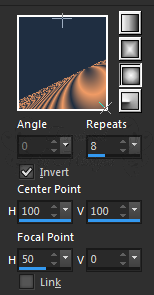
Vagy az általad választott tube képből végy színeket, de ebben az esetben figyelj az elemek átszínezésére!!!
Kezdjünk is neki!

1.
- Nyiss egy 1000*700 transzparens alapot
- Töltsd ki gradienttel
- Effects - Image effects - Seamless Tiling - Default beállítás
- Plugins - Horizonus Mixed Bag - Stripesareln
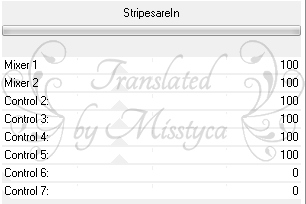
- Plugins - Simple - Top Left Mirror
- Plugins - Simple - Blintz - Ismételd meg még egyszer
- Effects - Reflection effects - Rotating Mirror
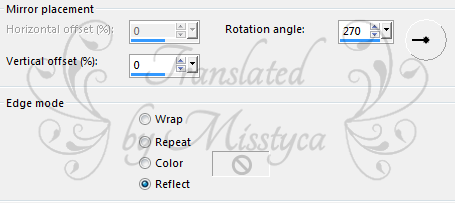
- Plugins - Mirror Rave - Qudrant Flip
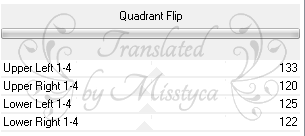
- Plugins - L and K's - Katharina

- Effects - Image effects - Seamless Tiling - Default beállítás
- Effects - Reflection effects - Rotating Mirror
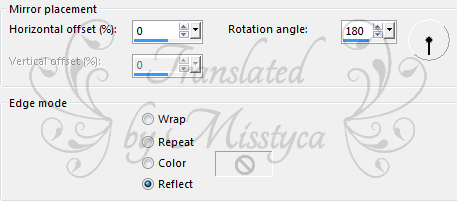
- Adjust - Sharpness - Sharpen

2.
- Rakj rá egy Új réteget
- Töltsd ki Gradienttel
- Effects - Image effects - Seamless Tiling - Default beállítás
- Adjust - Blur - Gaussian Blur - 30
- Plugins - Simple - Blintz - Ismételd meg még egyszer
- Plugins - Mirror Rave - Quadrant Flip - Előző beállítás
- Plugins - Flaming Pear - Flexify 2 - Keresd a "Flexify 2 settings" beállítást
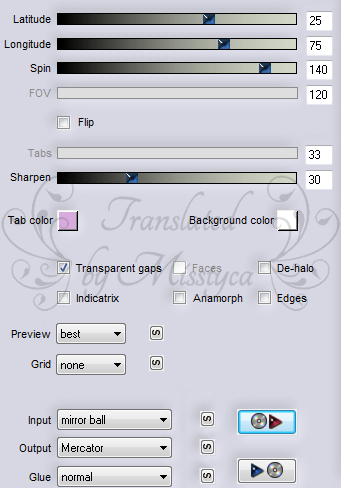
- Effects - Texture effects - Sandstone
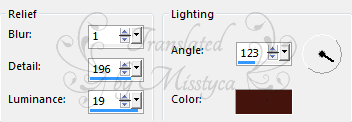
- Mirror Verticallal fordítsd meg a réteget
- A Blend Mode-t állítsd át Luminance-ra, az átlátszóságot vedd le 30-40 % közé
- Adjust - Sharpness - Sharpen
- Adjust - Add/Remove Noise - Add Noise


3.
- Rakj rá egy Új réteget
- Töltsd ki
 színnel
színnel- A réteg átlátszóságot vedd le 80 %-ra
- Layers - New Mask Layer - From Image

- Merge Grouppal vond össze a mask rétegeit
- Plugins - Mura's Seamless - Emboss at Alpha - alap beállítás
- Tedd láthatatlanná ezt a réteget (zárd be a szemet)

4.
- Állj a Raster 2 rétegre
- Edit - Copy Special - Copy Merged másold a képet
- Nyisd ki újra a szemet a legfelső rétegen (Group Raster 3)
- Selections - Load/Save Selection - Load Selection from Disc - Keresd a "kira_mj" beállítást
- Rakj rá egy Új réteget
- Layers - Arrange - Bring to Top
- Paste Into Selectionként rakd a kijelölésbe az előzőekben másolt képet
- Plugins - Eye Candy 5 Impact - Glass - Keresd a "glass_majo" beállítást
- Marad a kijelölés!!!
- Effects - Reflection effects - Rotating Mirror - Előző beállítás
- Plugins - Simple - Top Left Mirror
- Szüntesd meg a kijelölést

5.
- Selections - Load/Save Selection - Load Selection from Disc - Keresd a "kira_1_mj" beállítást
- Rakj rá egy Új réteget
- Töltsd ki Gradienttel
- Effects - Eye Candy 5 Impact - Glass - Előző beállítás
- Szüntesd meg a kijelölést
- Merge Downnal vond össze az egymás alatti rétegeket
- Ismételd meg az előző lépést
- Effects - 3D effects - Drop Shadow - Default beállítás (10/10/50/5 fekete)
- Merge Visiblevel vond össze a látható rétegeket
- Plugins - AAA Filters - Custom - Landscape beállítás

6.
- Nyisd meg a "Alies408-vrouw..." képet, másold, majd Paste as New Layerként rakd a képedre
- A képméretet vedd le 95 %-ra
- Mirror Horizontallal tükrözd meg a réteget
- Helyezd el, lásd a kész képet
- Tegyél rá árnyékot

7.
- Add Borders - 1 px -

- Add Borders - 2 px -

- Add Borders - 1 px -

- Select All jelöld ki
- COPYval másold a képet
- Add Borders - 50 px -

- Select Inverttel fordítsd meg a kijelölést
- Adjust - Blur - Gaussian Blur - 30
- Plugins - Graphics Plus - Quick Tile I - Alap beállítás
- Select Inverttel fordítsd meg a kijelölést
- Effects - 3D effects - Drop Shadow 0 / 0 / 60 / 30

- Szüntesd meg a kijelölést

8.
- Add Borders - 1 px -

- Új rétegen helyezd el rajta a neved
- Merge All vond össze az összes réteget
- A képméretet vedd le 1000 px-re, a Resize All Layer legyen bejelölve!
- Mentsd el JPEG formátumban

Bízom benne, hogy sikerült elkészíteni, s jól éreztétek magatokat közben!
Nagyon szívesen venném, ha az elkészíttet leckeképet e-mail formájában elküldenéd nekem, vagy Facebook oldalamon megosztanád, hogy itt oldalamon meg tudnám osztani!
Ide kattintva írhatsz nekem levelet!

Egy másik verzió tőlem:
Tube: by Misstyca

Köszönöm Marika
Köszönöm Cicka
Köszönöm Kata
Köszönöm Marika
 your comment
your comment
-
Par Truncy le 21 May 2020 à 10:40


Köszönet Maria Josénak, hogy lehetővé tette számomra leírásának fordítását!
Az eredeti leírás szerzői joga kizárólag Butterfly - Maria José tulajdona, melyet TILOS másolni, s más oldalon közé tenni az ő engedélye nélkül!
Az magyar fordítás szerzői joga kizárólag az ÉN tulajdonom, melyet TILOS másolni, s más oldalon közé tenni az én engedélyem nélkül!
Obrigado Maria José!
Az eredeti leírást itt találod:
A leckét Corel PSP 2020 programmal készítettem, de elkészíthető más verziójú programmal is!
A bemutató képek eltérőek lehetnek!

Pluginok/Szűrök:
- Mehdi - Wavy Lab 1.1; - Sorting Tiles
- Artistigues - Pastels ( vagy Artistic - Rouge Pastels)
- Two Moon - Emboston
- Mura's Seamless - Emboss; - Emboss at Alpha
- Graphics Plus - Quick Tile I
- Simple - Top Left Mirror
A ** jelölt pluginok importálhatók az Unlimited 2.0 pluginok közé

Hozzávaló anyagot innen letöltheted:
- A Selections mappában lévő fájlokat másold a PSP program Selection mappájába
- A többi fájlt nyisd meg a programban

Megjegyzés:
- A képméret beállításnál a Resize all Layer NE legyen bejelölve, ellenkező esetben jelezni fogom!!!

Színpaletta:




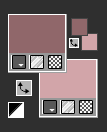
Vagy az általad választott tube képből végy színeket, de ebben az esetben figyelj az elemek átszínezésére!!!
Kezdjünk is neki!

1.
- Nyiss egy 1000*700 transzparens alapot
- Plugins - Mehdi - Wavy Lab 1.1

- Adjust - Blur - Radial Blur
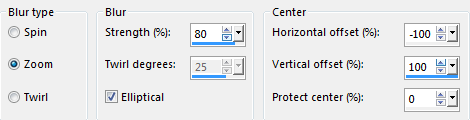
- Plugins - Artistiques - Pastels

- Plugins - Mehdi - Sorting Tiles

- Effects - Image effects - Seamless Tiling

- Plugins - Two Moon - Emboston - alap beállítás

2.
- Selections - Load/Save Selection - Load Selection from Disc - Keresd a "printemps_mj" beállítást
- Promote Selection to Layer
- Effects - Distortion effects - Wave

- Selections - Modify - Contract - 10 px
- Nyomj egy DEL billentyűt
- Szüntesd meg a kijelölést

3.
- Selections - Load/Save Selection - Load Selection from Disc - Keresd a "printemps_mj" beállítást
- Nyomj egy DEL billentyűt
- Szüntesd meg a kijelölést

4.
- Duplázd meg a réteget
- Mirror Horizontallal majd Mirror Verticallal fordítsd meg ezt a réteget
- Merge Downnal vond össze az egymás alatti rétegeket
- Plugins - Mura's Seamless - Emboss - Alap beállítás
- Effects - 3D effects - Drop Shadow 0 / 0 / 50 / 20


5.
- Selections - Load/Save Selection - Load Selection from Disc - Keresd a "printemps_3_mj" beállítást
- Rakj rá egy Új réteget
- Layers - Arrange - Move Down
- Nyisd meg az "rosas" képet, s Paste Into Selection-ként rakd a képedre
- A kép átlátszóságot vedd le 80 %-ra
- Szüntesd meg a kijelölést

6.
- Duplázd meg a réteget
- Mirror Horizontallal majd Mirror Verticallal fordítsd meg ezt a réteget
- Állj a Promoted Selection rétegre
- Merge Downnal vond össze az egymás alatti rétegeket, ismételd meg
- Effects - Image effects - Seamless Tiling


7.
- Rakj rá egy Új réteget
- Töltsd ki
 színnel
színnel- Layers - New Mask Layer - From Image

- Merge Grouppal vond össze a mask rétegeit
- Plugins - Mura's Seamless - Emboss at Alpha - Alap beállítás
- A Blend Mode-t állítsd át Screen-re

8.
- Nyisd meg a "fluers_mj" képet, másold, majd Paste as New Layerként rakd a képedre
- A Blend Mode-t állítsd át Screen-re

9.
- Nyisd meg a "Tocha24328" képet, másold, majd Paste as New Layerként rakd a képedre
- A képméretet vedd le 65 %-ra
- Effects - 3D effects - Drop Shadow - Előző beállítás
- Mirror Horizontallal tükrözd meg a réteget
- Helyezd el, lásd a kész képet
- Rendezd át a rétegeket


10.
- Add Borders - 1 px -

- Add Borders - 10 px -

- Add Borders - 1 px -

- Add Borders - 20 px -

- Add Borders - 1 px -

- Add Borders - 30 px -

- Add Borders - 1 px -


11.
- Selections - Load/Save Selection - Load Selection from Disc - Keresd a "printemps_4_mj" beállítást
- Plugins - Graphics Plus - Quick Tile I - Alap beállítás
- Effects - 3D effects - Drop Shadow 0 / 0 / 60 / 30

- Effects - Reflection effects - Rotating Mirror
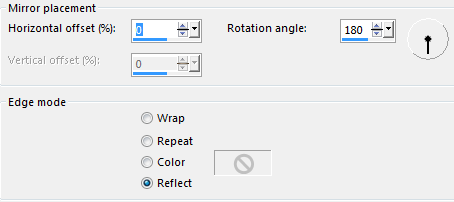
- Plugins - Simple - Top Left Mirror
- Szüntesd meg a kijelölést

12.
- Nyisd meg a "texto" képet, másold, majd Paste as New Layerként rakd a képedre
- Helyezd el, lásd a kész képen
- Az átlátszóságot vedd le 80 %-ra

13.
- Új rétegen helyezd el rajta a neved
- Merge All vond össze az összes réteget
- A képméretet vedd le 1000 px-re, a Resize All Layer legyen bejelölve!
- Mentsd el JPEG formátumban

Bízom benne, hogy sikerült elkészíteni, s jól éreztétek magatokat közben!
Nagyon szívesen venném, ha az elkészíttet leckeképet e-mail formájában elküldenéd nekem, vagy Facebook oldalamon megosztanád, hogy itt oldalamon meg tudnám osztani!
Ide kattintva írhatsz nekem levelet!

Egy másik verzió tőlem:
Tube: by Misstyca

 your comment
your comment
-
Par Truncy le 20 May 2020 à 07:12


Köszönet Karin-nak, hogy lehetővé tette számomra leírásának fordítását!
Az eredeti leírás szerzői joga kizárólag K@D's PSP Designs tulajdona, melyet TILOS másolni, s más oldalon közé tenni az ő engedélye nélkül!
Az magyar fordítás szerzői joga kizárólag az ÉN tulajdonom, melyet TILOS másolni, s más oldalon közé tenni az én engedélyem nélkül!
Heel Hartelijk Bedankt Karin!
Az eredeti leírást itt találod:
A leckét Corel PSP 2020 programmal készítettem, de elkészíthető más verziójú programmal is!
A bemutató képek eltérőek lehetnek!

Pluginok/Szűrök:
- Mehdi - Wavy Lab 1.1; - Sorting Tiles
- Simple - Blintz; - Pizza Slice Mirror
- Toadies - Ommadown
- Mura's Meister - Copies
- Eye Candy 5 Impact - Perspective Shadow
A ** jelölt pluginok importálhatók az Unlimited 2.0 pluginok közé

Hozzávaló anyagot innen letöltheted:
- A fájlokat nyisd meg a programban

Megjegyzés:
- A képméret beállításnál a Resize all Layer NE legyen bejelölve, ellenkező esetben jelezni fogom!!!

Színpaletta:







Vagy az általad választott tube képből végy színeket, de ebben az esetben figyelj az elemek átszínezésére!!!
Kezdjünk is neki!

1.
- Nyisd a "481_KaD_Alfakanaal" fájlt, Window - Duplikate-val duplázd meg. Az eredetit rakd félre a másolaton dolgozz tovább
- Plugins - Mehdi - Wavy Lab 1.1

- Adjust - Blur - Gaussian Blur - 35
- Plugins - Mehdi - Sorting Tiles
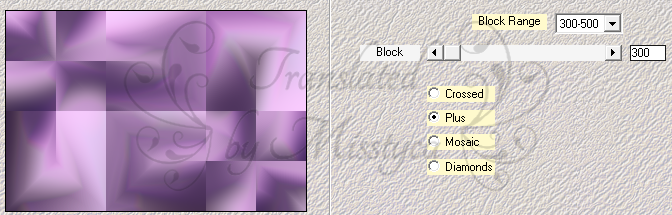

2.
- Duplázd meg a réteget
- Image - Free Rotate

- Effects - Geometric effects - Skew
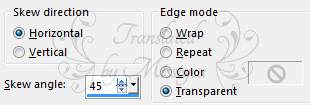
- Effects - Distortion effects - Wave
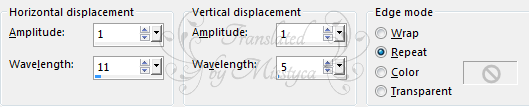
- A Blend Mode-t állítsd át Soft Light-ra, az átlátszóságot vedd le 51 %-ra
- Effects - Edge effects - Enhance
- Plugins - Simple - Blintz
- Effects - Geometric effects - Circle - Transparent

3.
- Állj a Raster 1 rétegre
- Select All jelöld ki
- Image - Crop to Selection
- Plugins - Simple - Pizza Slice Mirror
- Effects - Image effects - Seamless Tiling


4.
- Duplázd meg a réteget
- Selections - Load/Save Selection - Load Selection from Alpha Channel - Keresd a "Selectie 1" beállítást
- Nyomj egy DEL billentyűt
- Szüntesd meg a kijelölést
- Plugins - Toadies - Ommadown

- Effects - Image effects - Seamless Tiling - Előző beállítás
- A Blend Mode-t állítsd át Soft Light-ra

5.
- Window - Duplikate-val duplázd meg. Az eredetit rakd félre a másolaton dolgozz tovább, arra később lesz szükséged
- Nyisd meg az "TubeNP-772" képet, s Paste as New Layer-ként rakd a képedre
- Layers - Arrange - Bring to Top
- A képátlátszóságot állítsd át 63 %-ra

6.
- Duplázd meg a réteget
- A Blend Mode-t állítsd át Overlay-ra, a képátlátszóságot állítsd át 63 %-ra
- Add Borders - 1 px -

- A Képméretet vedd le 20 %-ra, a Resize All Layer legyen bejelölve!!!
- Add Borders - 7 px -

- Add Borders - 1 px -

- Edit - COPYval másold

7.
- Térj vissza az eredeti képedhez, s Paste as New Layerként rakd a képedre az előzőekben másolt képet
- Layers - Arrange - Bring to Top
- A Képméretet állítsd át 90 %-ra, a Resize All Layer NE legyen bejelölve!!! Ismételd meg még egyszer ezt a lépést
- Aktiváld a Pick Tool-t - Position X: 596.00; Position Y: 27.00
- Adjust - Sharpness - Sharpen

8.
- Duplázd meg a réteget
- A Raster 2 rétegre állj
- Plugins - Mura's Meister - Copies
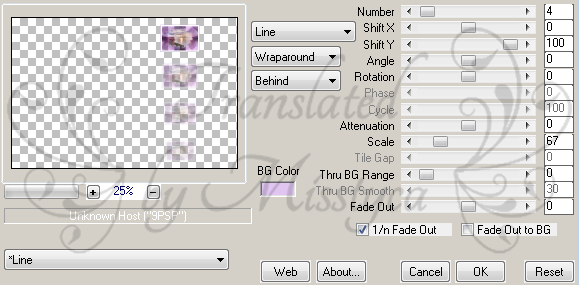

9.
- Állj a Copy of Raster 2 rétegre
- Plugins - Eye Candy 5 Impact - Perspective Shadow - Drop Shadow, Blurry beállítás

10.
- Rakj rá egy Új réteget
- Töltsd ki
 színnel
színnel- Layers - New Mask Layer - From Image

- Mirror Horizontallal majd Mirror Verticallal fordítsd meg a réteget
- Duplázd meg a réteget
- Merge Grouppal vond össze a mask rétegeit
- A Blend Mode-t állítsd át Dodge-re, az átlátszóságot vedd le 57 %-ra
- Itt tartasz jelenleg

- Arrange - Move Down - ismételd meg ezt a lépést

11.
- Nyisd meg a "481-KaD-Text 1" képet, másold, majd Paste as New Layerként rakd a képedre
- Layers - Arrange - Bring to Top
- Aktiváld a Pick Tool-t - Position X: 33.00; Position Y: 69.00
- Effects - 3D effects - Drop Shadow 2 / 2 / 35 / 2


12.
- Nyisd meg a "481-KaD-Text" képet, másold, majd Paste as New Layerként rakd a képedre
- A képméretet vedd le 65 %-ra
- Aktiváld a Pick Tool-t - Position X: 627.00; Position Y: 282.00
- Effects - 3D effects - Drop Shadow - Előző beállítás

13.
- Nyisd meg a "KaD-WomanFace64" képet, másold, majd Paste as New Layerként rakd a képedre
- A képméretet vedd le 87 %-ra
- Aktiváld a Pick Tool-t - Position X: 165.00; Position Y: 10.00
- Plugins - Eye Candy 5 Impact - Perspective Shadow - Drop Shadow, Blurry
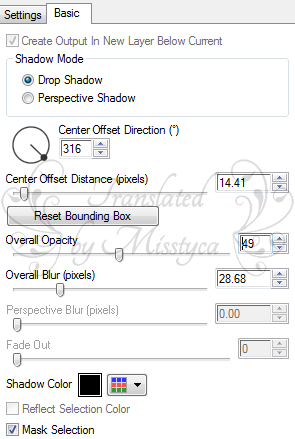

14.
- Nyisd meg a "481-KaD-Deco" képet, másold, majd Paste as New Layerként rakd a képedre
- Aktiváld a Pick Tool-t - Position X: 760.00; Position Y: 40.00
- Plugins - Mura's Meister - Copies - Előző beállítás
- Effects - 3D effects - Drop Shadow - Előző beállítás
- Merge All vond össze a rétegeket
- Edit - COPYval másold

15.
- Add Borders - 2 px -

- Add Borders - 15 px -

- Select All jelöld ki
- Add Borders - 7 px -

- Select Inverttel fordítsd meg a kijelölést
- Paste Into Selectionként rakd a kijelölésbe az előzőekben másolt képet
- Effects - Reflection effects - Pattern
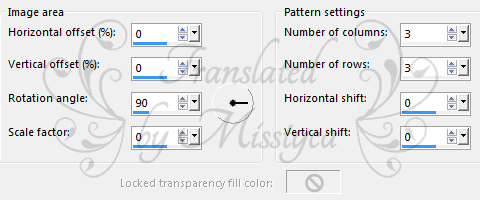
- Edit - COPYval másold
- Select All jelöld ki
- Add Borders - 25 px -

- Effects - 3D effects - Drop Shadow 0 / 0 / 60 / 30

- Szüntesd meg a kijelölést

16.
- Paste as New Layerként rakd a képedre az előzőekben másolt képet
- Effects - Geometric effects - Skew - Előző beállítás
- Duplázd meg a réteget
- Mirror Horizontallal tükrözd meg a réteget
- Merge Downnal vond össze az egymás alatti rétegeket
- Select All jelöld ki
- Selection - Modify - Contract - 47 px
- Nyomj egy DEL billentyűt
- Szüntesd meg a kijelölést

17.
- Nyisd meg a "WatermerkVoorTutorials" képet, másold, majd Paste as New Layerként rakd a képedre
- Helyezd el rajta
- Új rétegen helyezd el rajta a neved
- Add Borders - 2 px -

- A képméretet vedd le 900 px-re
- Adjust - Sharpness - Unsharp Mask

- Mentsd el JPEG formátumban

Bízom benne, hogy sikerült elkészíteni, s jól éreztétek magatokat közben!
Nagyon szívesen venném, ha az elkészíttet leckeképet e-mail formájában elküldenéd nekem, vagy Facebook oldalamon megosztanád, hogy itt oldalamon meg tudnám osztani!
Ide kattintva írhatsz nekem levelet!

Egy másik verzió tőlem:
Tube: by Misstyca

Köszönöm Gizus
Köszönöm Katalin
Köszönöm Marika
 your comment
your comment
-
Par Truncy le 19 May 2020 à 17:15


Köszönet Annie-nak, hogy lehetővé tette számomra leírásának fordítását!
Az eredeti leírás szerzői joga kizárólag Annie - Cre@nnie Design tulajdona, melyet TILOS másolni, s más oldalon közé tenni az ő engedélye nélkül!
Az magyar fordítás szerzői joga kizárólag az ÉN tulajdonom, melyet TILOS másolni, s más oldalon közé tenni az én engedélyem nélkül!
Heel Hartelijk Bedankt Annie!
Az eredeti leírást itt találod:
A leckét Corel PSP 2020 programmal készítettem, de elkészíthető más verziójú programmal is!
A bemutató képek eltérőek lehetnek!

Pluginok/Szűrök:
- Mehdi - Sorting Tiles
- Toadies - What are you?
- Tramages - Tow the line
- Simple - Pizza Slice mirror

Hozzávaló anyagot innen letöltheted:
- A Selections mappában lévő fájlokat másold a PSP program Selection mappájába
- A többi fájlt nyisd meg a programban

Megjegyzés:
- A képméret beállításnál a Resize all Layer NE legyen bejelölve, ellenkező esetben jelezni fogom!!!

Színpaletta:



Vagy az általad választott tube képből végy színeket, de ebben az esetben figyelj az elemek átszínezésére!!!
Kezdjünk is neki!

1.
- Nyiss egy 650*500 transzparens alapot
- Töltsd ki
 színnel
színnel- Select All jelöld ki
- Nyisd meg a "femme731-coly" képet, másold, majd Paste Into Selectionként rakd a képedre
- Szüntesd meg a kijelölést
- Effects - Image effects - Seamless Tiling - Alap beállítás
- Adjust - Blur - Gaussian Blur - 25

2.
- Select All jelöld ki
- Selections - Modify - Contract - 150 px
- Selections - Promote Selection to Layer
- Effects - 3D effects - Drop Shadow 0 / 0 / 85 / 35

- Szüntesd meg a kijelölést
- Effects - Image effects - Seamless Tiling

- Effects - Edge effects - Enhance more

3.
- Image - Add Borders

- Effects - Image effects - Seamless Tiling


4.
- Duplázd meg a réteget
- Plugins - Mehdi - Sorting Tiles

- Az átlátszóságot vedd le 50 %-ra

5.
- Image - Add Borders

- Effects - Image effects - Seamless Tiling - Előző beállítás

6.
- Selections - Load/Save Selection - Load Selection from Disc - Keresd a "fabia-1-cre@nnie" beállítást
- Plugins - Toadies - What are you?

- Szüntesd meg a kijelölést
- Effects - Image effects - Seamless Tiling


7.
- Rakj rá egy Új réteget
- Töltsd ki
 színnel
színnel- Layers - New Mask Layer - From Image

- Merge Grouppal vond össze a mask rétegeit
- Effects - 3D effects - Drop Shadow - Előző beállítás
- Plugins - Tramages Tow the line

- Merge Downnal vond össze az egymás alatti rétegeket

8.
- Selections - Load/Save Selection - Load Selection from Disc - Keresd a "fabia-2-cre@nnie" beállítást
- Promote Selection to Layer
- Adjust - Sharpnes - High Pass Sharpen

- Rakj rá egy Új réteget
- Töltsd ki
 színnel
színnel- Selections - Modify - Contract - 5 px
- Nyomj egy DEL billentyűt
- Szüntesd meg a kijelölést
- Adjust - Blur - Motion blur

- Effects - Edge effects - Enhance more
- A Blend Mode-t állítsd be Hard Light-ra
- Merge Downnal vond össze az egymás alatti rétegeket
- Image - Free Rotate
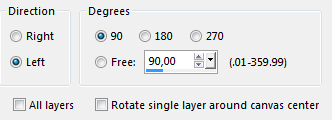
- Effects - 3D effects - Drop Shadow - Előző beállítás

9.
- Duplázd meg a réteget
- Mirror Horizontallal majd Mirror Verticallal fordítsd meg a réteget

10.
- Nyisd meg a "tekst-fabia-1" képet, másold, majd Paste as New Layerként rakd a képedre
- Aktiváld a Pick Tool-t - Position X: 94.00; Position Y: 106.00
- Plugins - Tramages - Tow the line - Előző beállítás
- Effects - 3D effects - Drop Shadow 5 / 0 / 50 / 0


11.
- Nyisd meg a "tekst-fabia-2" képet, másold, majd Paste as New Layerként rakd a képedre
- Aktiváld a Pick Tool-t - Position X: 390.00; Position Y: 447.00
- Effects - 3D effects - Drop Shadow - Előző beállítás
- Merge Visiblevel vond össze a látható rétegeket

12.
- Edit - COPYval másold a képet
- Plugins - Mehdi - Sorting Tiles - Előző beállítás
- Plugins - Mehdi - Sorting Tiles
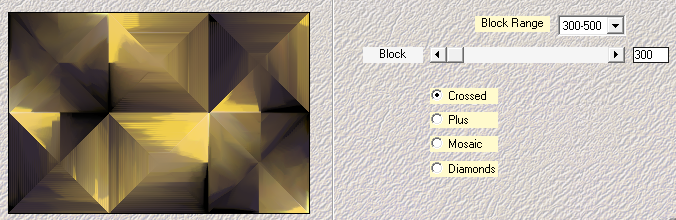
- Plugins - Tramages - Tow the line - Előző beállítás
- Plugins - Simple - Pizza Slice mirror

13.
- Rakj rá egy Új réteget
- Aktiváld a Selection Tool-t azonbelül a Custom Selection

- Töltsd ki
 színnel
színnel- Selections - Modify - Contract - 5 px
- Paste Into Selectionként rakd a kijelölésbe az előzőekben másolt képet
- Szüntesd meg a kijelölést
- Effects - 3D effects -Drop Shadow 0 / 0 / 85 / 35

- Effects - Image effects - Seamless Tiling


14.
- Nyisd meg a "deco-fabia-1" képet, másold, majd Paste as New Layerként rakd a képedre
- Aktiváld a Pick Tool-t - Position X: 0.00; Position Y: 0.00

15.
- Duplázd meg a réteget
- Aktiváld a Pick Tool-t - Position X: 136.00; Position Y: 0.00
- Merge Downnal vond össze az egymás alatti rétegeket

16.
- Duplázd meg a réteget
- Mirror Verticallal fordítsd meg a kijelölést

17.
- Nyisd meg a "deco-fabia-2" képet, másold, majd Paste as New Layerként rakd a képedre
- Aktiváld a Pick Tool-t - Position X: 109.00; Position Y: 40.00
- Effects - 3D effects - Drop Shadow 0 / 0 / 85 / 35


18.
- Rakj rá egy Új réteget
- Töltsd ki
 színnel
színnel- Layers - New Mask Layer - From Image

- Merge Grouppal vond össze a mask rétegeit
- Mirror Verticallal fordítsd meg a réteget
- A Blend Mode-t állítsd át Overlay-ra
- Layers - Arrange - Move Down

19.
- Add Borders - 3 px -

- Add Borders - 3 px -

- Add Borders - 50 px -


20.
- Nyisd meg a "femme731-coly" képet, másold, majd Paste as New Layerként rakd a képedre
- A képméretet vedd le 85 %-ra
- Aktiváld a Pick Tool-t - Position X: 319.00; Position Y: 26.00
- Effects - 3D effects - Drop Shadow 0 / 0 / 85 / 35


21.
- Új rétegen helyezd el rajta a neved
- Add Borders - 1 px -

- A képméretet vedd le 800 px-ra, a Resize All Layer legyen bejelölve!
- Mentsd el JPEG formátumban

Bízom benne, hogy sikerült elkészíteni, s jól éreztétek magatokat közben!
Nagyon szívesen venném, ha az elkészíttet leckeképet e-mail formájában elküldenéd nekem, vagy Facebook oldalamon megosztanád, hogy itt oldalamon meg tudnám osztani!
Ide kattintva írhatsz nekem levelet!

Egy másik verzió tőlem:
Tube: by Misstyca

Köszönöm Klári
Köszönöm Piroska
Köszönöm Kata
Köszönöm Marika
Köszönöm Marika
 your comment
your comment


































